ChatGPT untuk Excel: Manfaat dan Keterbatasan
Diterbitkan: 2023-10-21ChatGPT menggunakan pemrosesan bahasa alami (NLP) dan kecerdasan buatan untuk menyederhanakan dan mengotomatiskan tugas-tugas teknis. Setelah dilatih pada kumpulan data yang luas, ia dapat menangani banyak pertanyaan dan perintah pengguna. Ini membantu pengguna dengan tugas-tugas Excel. Selain teks atau narasi, alat ini juga dapat membantu menghitung rumus. Lanjutkan membaca untuk mempelajari selengkapnya tentang penggunaan ChatGPT untuk Excel.
Cara Menggunakan ChatGPT untuk Excel
Anda harus mengakses Microsoft Excel atau Google Sheets untuk menggunakan ChatGPT guna menulis rumus Excel—buka akun OpenAI Anda dan akses ChatGPT. ChatGPT dapat menghasilkan rumus, fungsi, dan Makro sekaligus membantu dalam analisis data.
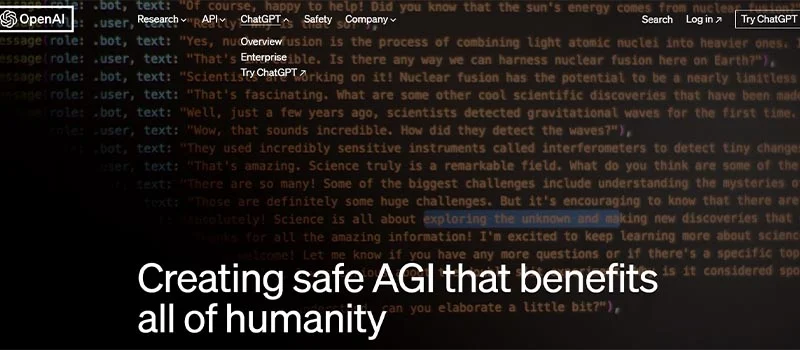
ChatGPT adalah sumber daya pelengkap yang kuat bagi pengguna Excel, membantu dalam tugas-tugas rutin, pembuatan rumus, dan pemecahan masalah. Pengguna dapat mengharapkan manfaat dan penyempurnaan yang lebih besar seiring kemajuan teknologi AI dalam kemitraan kolaboratif antara keahlian manusia dan kecerdasan buatan. Menggunakan ChatGPT secara bertanggung jawab memungkinkan pengguna Excel menyederhanakan alur kerja mereka, memecahkan masalah kompleks, dan meningkatkan kemahiran mereka dengan Excel.
ChatGPT dapat membantu Anda menulis rumus Excel dengan menjelaskan kebutuhan Anda atau masalah yang ingin Anda selesaikan. Ikuti panduan langkah demi langkah tentang cara melakukan ini:
- Jelaskan Tujuan Anda: Apa yang ingin Anda capai dengan rumus Excel? Jelaskan dengan jelas tugas atau penghitungan yang perlu dilakukan Excel.
- Berikan Konteks: Jika rumus Anda bergantung pada data atau kondisi tertentu, berikan konteks tersebut. Sebutkan sel, rentang, atau sumber data yang terlibat dalam penghitungan.
- Tentukan Fungsi Excel: Jika Anda mengetahui fungsi Excel mana yang ingin Anda gunakan (misalnya SUM, AVERAGE, IF, VLOOKUP), sebutkan. Jika Anda tidak yakin, Anda dapat menjelaskan operasi yang Anda perlukan (misalnya, menambahkan nilai, mencari nilai maksimum, menghitung item).
- Sertakan Detail yang Relevan: Detail atau kriteria tambahan apa pun yang harus dipertimbangkan dalam rumus, seperti kondisi, standar, atau referensi spesifik.
- Minta Bantuan: Setelah Anda memberikan semua informasi yang diperlukan, Anda dapat meminta rumus Excel. Misalnya, Anda bisa berkata, “Bisakah Anda memberi saya rumus Excel untuk ini?” atau “Apa rumus Excel untuk mencapai hal ini?”
- Tinjau dan Modifikasi: Setelah menerima formula yang disarankan dari ChatGPT, tinjau keakuratan dan kelengkapannya. Anda mungkin perlu mengubah atau memasukkan rumus ke dalam spreadsheet Excel Anda.
Misalnya, Anda bisa mengatakan sesuatu seperti:
“Saya memiliki kolom angka di sel A1 hingga A10. Saya ingin menghitung rata-rata angka-angka ini. Apa rumus Excel untuk melakukan itu?”
Saya dapat memberi Anda rumus Excel, yang dalam hal ini adalah:
=RATA-RATA(A1:A10)
Ingatlah untuk menyesuaikan langkah-langkah dan tingkat detail sesuai dengan kompleksitas tugas Anda. Jika Anda memiliki rumus Excel tertentu yang memerlukan bantuan, harap berikan informasi yang diperlukan, dan saya akan dengan senang hati membantu Anda.
Bagaimana Mengintegrasikan Excel dan ChatGPT
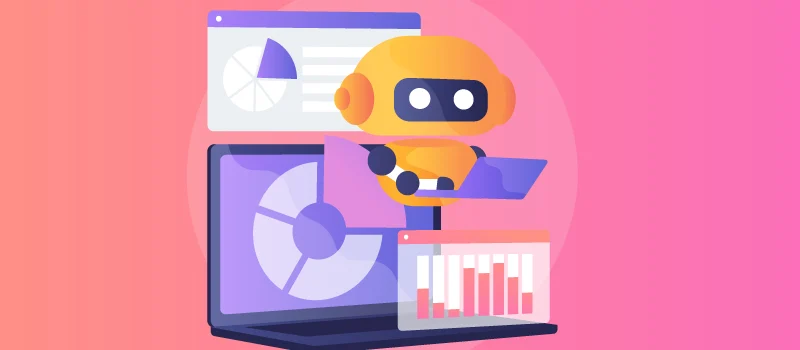
Beralih antara Excel dan browser untuk menilai ChatGPT memakan waktu saat bekerja dengan banyak informasi. Demikian pula, beberapa add-in tersedia untuk mengintegrasikan Excel dan ChatGPT. Mereka mengizinkan pengoperasian GPT3 di Excel dari dasbor lembar kerja. Anda harus memiliki Excel 2016 atau versi yang ditingkatkan untuk melakukan integrasi.

Berikut langkah mudah untuk mengintegrasikan Excel dan ChatGPT.
- Arahkan ke tabel 'Sisipkan'.
- Klik 'Dapatkan Add-In' di bagian Addins.
- Ketik 'ChatGPT Excel' dalam permintaan pencarian yang tersedia di Sisi Kiri kotak dialog yang baru dibuka
- Pilih add-in yang sesuai untuk mengoperasikan GPT3 di Excel sesuai kebutuhan Anda.
Tips Menggunakan ChatGPT untuk Excel
Berikut beberapa tip untuk menggunakan ChatGPT secara efektif untuk tugas-tugas terkait Excel:
- Bersikaplah jelas dan spesifik saat menjelaskan masalah atau tugas terkait Excel Anda.
- Jelaskan konteks masalah Excel Anda, termasuk data yang Anda kerjakan, struktur spreadsheet Anda, dan kondisi atau batasan apa pun yang relevan
- Gunakan terminologi yang tepat saat memberikan fungsi atau fitur Excel.
- Pertimbangkan untuk memecahnya menjadi subtugas yang lebih kecil jika Anda memiliki tugas Excel yang rumit.
- Mintalah contoh jika Anda memerlukan bantuan untuk menyusun rumus atau fungsi.
- Setelah menerima rumus Excel dari ChatGPT, periksa kembali keakuratannya dan sesuaikan dengan data spesifik dan struktur spreadsheet Anda.
- Memiliki pemahaman dasar tentang sintaks rumus Excel bermanfaat.
- Biasakan diri Anda dengan fungsi standar Excel, yang akan membantu Anda mengekspresikan kebutuhan Anda dengan lebih jelas. Fungsi seperti SUM, AVERAGE, IF, VLOOKUP, dan INDEX/MATCH sering digunakan di Excel.
- Simpan dan cadangkan file Excel Anda secara teratur sebelum melakukan perubahan signifikan berdasarkan saran ChatGPT.
- Konsultasikan dokumentasi resmi Excel, tutorial online, atau forum untuk panduan dan dukungan tambahan.
Ingatlah bahwa meskipun ChatGPT dapat memberikan bantuan yang berharga, selalu merupakan praktik yang baik untuk memverifikasi keakuratan sarannya, terutama saat bekerja dengan data penting atau sensitif di Excel.
Tantangan dan Keterbatasan Mengintegrasikan ChatGPT dan Excel
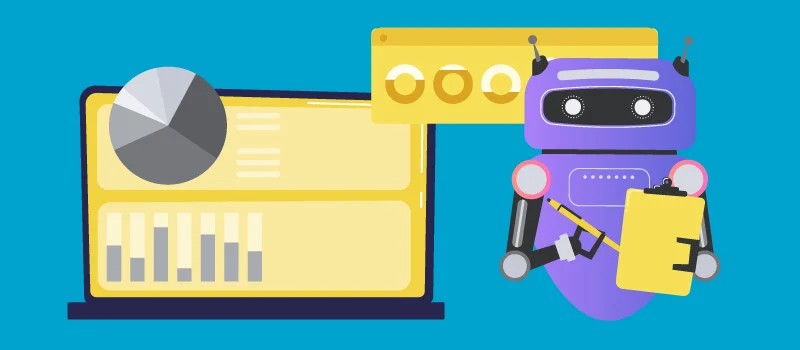
Menggunakan ChatGPT untuk Excel memiliki keterbatasan dan tantangannya sendiri, dan penting untuk menyadari hal ini saat mencari bantuan. Berikut beberapa kendala dan tantangannya:
- Kurangnya kesadaran konteks
- Potensi kesalahan
- Skenario yang rumit atau disesuaikan mungkin perlu disesuaikan dengan bantuan ChatGPT.
- Keamanan dan Privasi
- Umpan balik interaktif terbatas
- Ketergantungan pada input pengguna
- Membutuhkan campur tangan manusia untuk analisis keluaran
- Kesulitan dengan elemen visual
- Pembaruan dan perubahan model. (ChatGPT mungkin tidak mengetahui pembaruan signifikan selain data pelatihan terakhir model pada September 2021.)
- Hambatan bahasa dan terminologi
- Tidak ada debugging langsung pada spreadsheet Excel
- ChatGPT tidak memiliki akses ke sumber daya eksternal.
Kesimpulan
Menggunakan ChatGPT untuk Excel dapat meningkatkan efisiensi dan produktivitas dalam tugas bisnis sehari-hari. Integrasi ini membuka peluang analisis data dan pengambilan keputusan baru sekaligus membantu menghasilkan kode atau formula.
Namun, penting untuk mempertimbangkan tugas ChatGPT untuk Excel dengan memahami keterbatasannya. Meskipun dapat memberikan titik awal yang berharga, hal ini perlu memahami seluk-beluk kumpulan data individual. ChatGPT terkadang menawarkan solusi yang masih memerlukan validasi pengguna yang cermat. Selain itu, mereka harus memastikan privasi data dan tidak membagikan informasi sensitif dalam interaksi mereka.
